
- •Учебный курс
- •1.Введение
- •1.1.Условные обозначения
- •1.2.Сбалансированная Система Показателей
- •1.2.1.Что такое Сбалансированная Система Показателей
- •1.2.2.Дополнение финансовых показателей
- •1.2.3.Причинно-следственные связи
- •1.2.4.Долгосрочное планирование
- •1.2.5.Базовые элементы сбалансированной системы показателей
- •1.2.5.1.Миссия
- •1.2.5.2.Видение
- •1.2.5.3.Стратегия
- •1.2.5.4.Перспективы и стратегические цели
- •1.2.5.5.Показатели
- •1.2.5.6.Нормы
- •1.2.5.7.Инициативы
- •1.3.Базовые элементы qpr ScoreCard
- •1.3.1.Модель
- •1.3.2.Система показателей
- •1.3.3.Показатели
- •1.3.4.Присоединенные элементы
- •1.3.5.Нормы и ряды
- •1.3.6.Единицы измерения
- •1.3.7.Периоды
- •1.3.8.Статусы
- •1.3.9.Информационные элементы
- •1.4.Основные рабочие области (виды) qpr ScoreCard
- •1.4.1.Иерархия показателей
- •1.4.2.Система показателей
- •1.4.3.Стратегическая карта
- •1.4.4.Навигатор отчетов
- •2.Моделирование систем показателей
- •2.1.Создание модели
- •2.1.1.Определение типов элементов и типов присоединенных элементов
- •2.1.2.Определение норм и рядов
- •2.1.3.Определение единиц измерения
- •2.1.4.Определение периодов
- •2.1.5.Определение статусов
- •2.2.Создание систем показателей
- •2.2.1.Создание системы показателей
- •2.2.2.Копирование систем показателей
- •2.2.3.Создание показателей
- •2.2.4.Создание присоединенных элементов
- •2.2.5.Копирование показателей
- •2.2.6.Создание связей с показателями
- •2.2.7.Расположение показателей
- •2.2.8.Выбор текущего периода и отображаемого ряда
- •2.2.9.Выбор цвета фона рабочей области и фонового рисунка
- •2.2.10.Работа с установками вида
- •2.2.11.Сортировка элементов модели
- •2.2.12.Определение свойств показателей
- •2.2.12.1.Основные свойства показателя
- •2.2.12.2.Ряды
- •2.2.12.3.Значения
- •2.2.12.4.Формулы
- •2.2.12.5.Функции
- •2.2.12.6.Автосвязи
- •2.2.12.7.Предупреждения
- •2.2.12.8.Диаграмма
- •2.2.13.Макет отображения показателя
- •2.3.Создание стратегической карты
- •2.3.1.Создание структуры стратегической карты
- •2.3.2.Создание связей между элементами стратегической карты
- •2.3.3.Фактор корреляции
- •2.4.Создание связей с внешней информацией
- •2.4.1.Создание информационных элементов
- •2.4.2.Связь с отчетами и документами
- •3.Права пользователей
- •3.1.Права пользователей на основные модули qpr
- •3.2.Права пользователей на модель
- •3.3.Права пользователей на элементы модели
- •4.Дополнительные возможности моделирования
- •4.1.Работа с базовой системой показателей
- •4.1.1.Базовая система показателей
- •4.1.2.Присоединенные системы показателей
- •4.1.3.Наследование
- •4.2.Связь с внешними моделями qpr ScoreCard
- •4.3.Использование vbScript
- •5.Интеграция
- •5.1.Загрузка данных из внешних источников (odbc, olap)
- •6.Основные установки qpr ScoreCard
2.2.7.Расположение показателей
В данном разделе учебного курса описаны возможности размещения показателей в рабочей области системы показателей (п. 1.5.2, рис. 8) для более удобного визуального восприятия.
Привязка к сетке
Нажмите правую кнопку мыши в пустом месте рабочей области системы показателей и выберите из выпадающего меню пункт Свойства сетки…. Откроется окно Свойства сетки (рис. 40). Здесь Вы можете определить размер сетки и установить опцию привязки к сетке элементов системы показателей.

Рис. 40
Перемещение и изменение размеров показателей
Вы можете визуально передвигать и изменять размеры показателя так же, как и во всех стандартных приложения Windows. Выделите показатель мышкой и перетащите его в нужное место рабочей области. Если перемещаемый показатель имеет дочерние показатели, то он будут также перемещены с сохранением взаимного расположения.
Перемещение показателя с сохранением взаимного расположения с показателями того же уровня
Удерживая нажатой кнопку [Shift], переместите показатель в нужное место рабочей области. Выбранный показатель с остальными показателями того же уровня будут перемещены с сохранением взаимного расположения, а показатель верхнего уровня останется на своем месте.
Перемещение группы произвольных показателей
Удерживая нажатой кнопку [Ctrl], выделите группу показателей, которую хотите переместить. После выбора перетащите эту группу показателей в нужное место рабочей области. Если показатели имеют дочерние элементы, они будут также перемещены с сохранением взаимного расположения. Показатели также можно выделить, нажав левую кнопку мыши в пустом месте рабочей области и не отпуская ее растянуть прямоугольную область по всем необходимым объектам.
Режим автоматического расположения
Нажмите левую кнопку мыши в пустом месте рабочей области и выберите в выпадающем меню пункт Расположить автоматически. Вся показатели будут автоматически размещены по рабочей области так, чтобы они не накладывались друг на друга и находились на своих уровнях. Для автоматического расположения показателей в выбранной ветви иерархии, выберите их родительский показатель, нажмите на нем правую кнопку мыши и выберите из выпадающего меню пункт Расположить дочерние элементы. Этот пункт будет неактивен в случае, если ранее был выбран режим автоматического расположения показателей для всей системы показателей.
Скрытие и отображение дочерних показателей
Д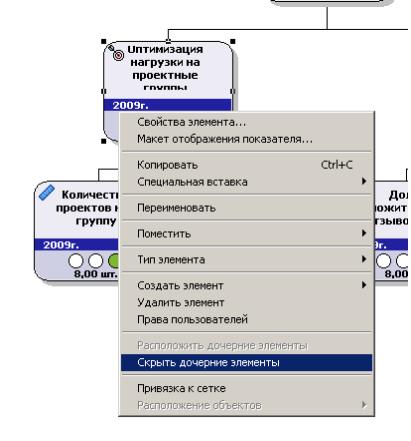 ля
лучшего визуального восприятия можно
скрывать показатели нижних уровней.
Для этого выберите их родительский
показатель, нажмите на нем правую кнопку
мыши и выберите из выпадающего меню
пункт Скрыть дочерние элементы
(рис. 41).
ля
лучшего визуального восприятия можно
скрывать показатели нижних уровней.
Для этого выберите их родительский
показатель, нажмите на нем правую кнопку
мыши и выберите из выпадающего меню
пункт Скрыть дочерние элементы
(рис. 41).
Рис. 41
Для отображения дочерних показателей снова нажмите правую кнопку мыши на родительском показателе и выберите из выпадающего меню пункт Показать дочерние элементы (рис. 42).
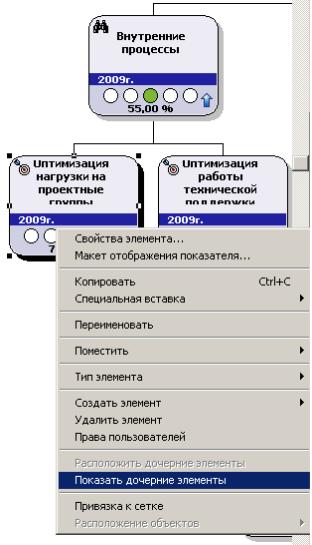
Рис. 42
Расположение показателя сверху или снизу относительно другого
Выберите нужный показатель и нажмите правую кнопку мыши. Откроется выпадающее меню, в котором выберите пункт Поместить и необходимое расположение - ниже всех, поверх всех, выше или ниже.
